Sådan oprettes og køres Bash Shell Scripts på Windows 10

Med ankomsten af Windows 10s Bash shell kan du nu oprette og køre Bash shell scripts på Windows 10. Du kan også indarbejde Bash kommandoer i en Windows-batchfil eller PowerShell-script.
Selvom du ved hvad du laver, er det ikke nødvendigvis så enkelt som det ser ud til. Windows og UNIX bruger forskellige end-of-line-tegn, og Windows-filsystemet er tilgængeligt på en anden placering i Bash-miljøet.
Sådan skrives et Bash-script på Windows 10
RELATERET: Sådan Installér og brug Linux Bash Shell på Windows 10
Når du skriver shell-scripts på Windows, skal du huske på, at Windows og UNIX-lignende systemer som Linux bruger forskellige "slutningen" -karakterer i tekstfiler i shell-scripts.
Med andre ord betyder det, at du ikke blot kan skrive et skal script i Notesblok. Gem filen i Notesblok, og den bliver ikke fortolket korrekt af Bash. Du kan dog bruge mere avancerede tekstredigerere, f.eks. Notepad ++ giver dig mulighed for at give en fil UNIX end-of-line-tegn ved at klikke på Rediger> EOL-konvertering> UNIX / OSX-format.
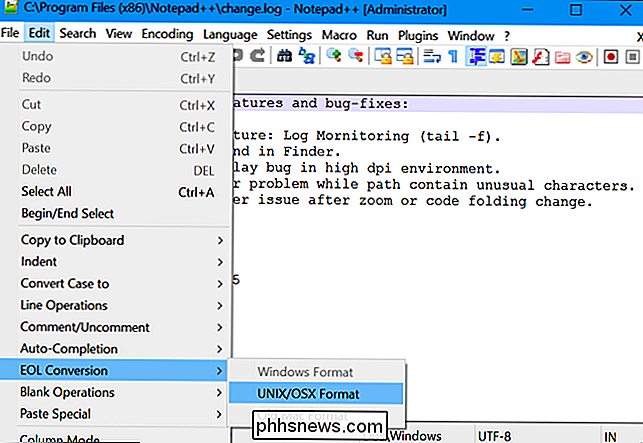
Men du har det bedre bare skriver shell scriptet i selve Bash miljøet. Det Ubuntu-baserede Bash-miljø leveres med både vi og nano tekstredaktører. Vi-editoren er mere kraftfuld, men hvis du aldrig har brugt det før, kan du starte med nano. Det er nemmere at bruge, hvis du er ny.
Hvis du f.eks. Vil oprette et bash script i nano, skal du køre følgende kommando i bash:
nano ~ / myscript.sh
Dette åbner Nano teksteditor pegede på en fil med navnet "myscript.sh" i din brugerkontos hjemmekatalog. ("~" Tegnet repræsenterer dit hjemmekatalog, så hele stien er /home/username/myscript.sh.)
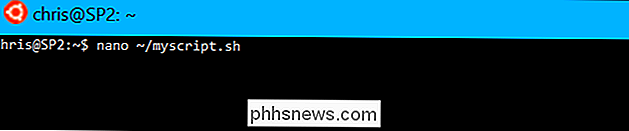
Start dit shell script med linjen:
#! / Bin / bash
RELATED : Begynderens Guide til Shell Scripting: Grundlæggende
Indtast de kommandoer, du vil køre, hver på sin egen linje. Skriptet kører hver kommando igen. Tilføj et "#" tegn før en linje for at behandle det som en "kommentar", noget som hjælper dig og andre mennesker med at forstå scriptet, men som ikke køres som en kommando. For mere avancerede tricks, se en mere detaljeret vejledning til Bash-scripts på Linux. De samme teknikker vil fungere i Bash på Ubuntu på Windows.
Bemærk, at der ikke er nogen måde at køre Windows-programmer fra i Bash-miljøet. Du er begrænset til Linux-terminalkommandoer og -funktioner, ligesom du ville være på et typisk Linux-system.
Lad os f.eks. Bruge et grundlæggende "hello world" script som et eksempel her:
#! / Bin / bash # indstil STRING-variablen STRING = "Hello World!" # udskrive indholdet af variablen på skærm ekko $ STRING
Hvis du bruger Nano teksteditoren, kan du gemme filen ved at trykke på Ctrl + O og derefter Enter. Luk editoren ved at trykke på Ctrl + X.
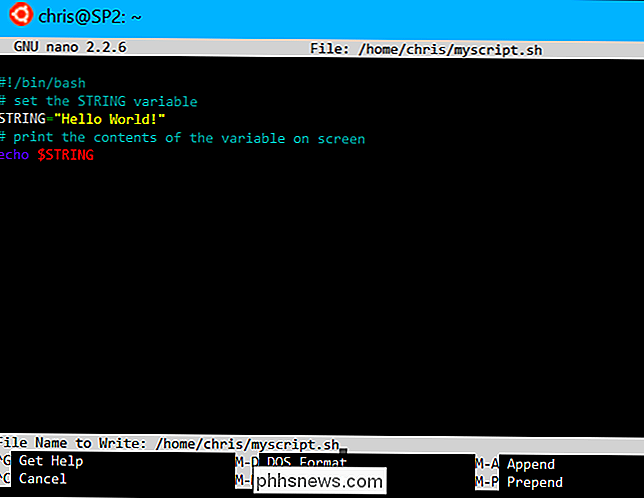
Gør scriptet kørbart og kør det derefter
Du vil nok have gjort scriptet eksekverbart, så du kan køre det lettere. På Linux betyder det, at du skal give scriptfilen den eksekverbare tilladelse. For at gøre det skal du køre følgende kommando i terminalen og pege på scriptet:
chmod + x ~ / myscript.sh
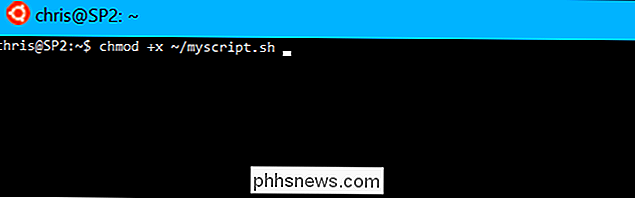
For at køre scriptet kan du nu bare køre det i terminalen ved at skrive sin sti . Når du vil starte scriptet i fremtiden, skal du bare åbne Bash-skalen og skrive stien til scriptet.
~ / myscript.sh
(Hvis scriptet er i det nuværende bibliotek, kan du køre det med ./myscript.sh)
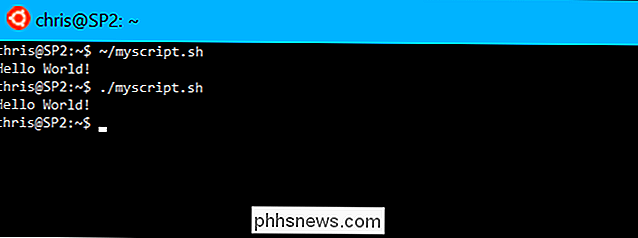
Hvordan du arbejder med Windows-filer i et Bash-script
RELATERET: Sådan får du adgang til dine Ubuntu Bash-filer i Windows (og dit Windows-systemdrev i Bash)
For at få adgang Windows-filer i scriptet, skal du angive deres sti under / mnt / c, ikke deres Windows-sti. For eksempel, hvis du ønskede at angive filen C: Users Bob Downloads test.txt, skal du angive /mnt/c/Users/Bob/Downloads/test.txt-stien. Se vores guide til filplaceringer i Windows 10s Bash-shell for flere detaljer.
Sådan integreres basebeskeder i et batch eller PowerShell-script
Hvis du har en eksisterende batchfil eller PowerShell script, vil du indarbejde kommandoer i, kan du køre Bash-kommandoer direkte ved hjælp af bash - c
kommando.For eksempel kan du køre en Linux-kommando i et kommandoprompt eller PowerShell-vindue ved at køre følgende kommando:bash -c "kommando"
Dette trick giver dig mulighed for at tilføje Bash kommandoer i batch filer eller PowerShell scripts. Bash-shell-vinduet vises, når en Bash-kommando kører.
Opdatering
: Hvis du har flere Linux-miljøer installeret, kan du bruge kommandoen wslconfig til at vælge det standard Linux-miljø, der bruges, når du kører
bash -c kommando.For at oprette en genvej til et Bash-script fra Windows, skal du bare oprette en genvej som normal. For genvejens mål skal du bruge kommandoenbash-c
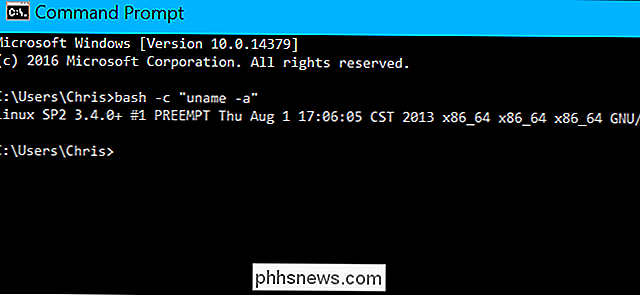
, som vi skitserede ovenfor, og pege på det i det Bash-script, du oprettede.Du vil for eksempel pege på en genvej på "bash -c "~ / myscript.sh"
"for at køre eksemplet script ovenfor. Du kan også bare køre denne kommando fra et kommandoprompt eller et PowerShell-vindue også.

Sådan tilføjes og organiseres musik på Windows 10 Brug af Groove Music App
Så længe vi kan huske, har go-to-musikappen på Windows været Windows Media Player (WMP). Desværre har WMP ikke været opdateret siden Windows 7, hvilket ikke betyder, at det ikke virker, men det er ikke ligefrem den nyeste eller bedste app til afspilning af dine MP3'er. I Windows 10 er der en ny musikapp kaldet Groove Music, og hvis du har brugt nogen form for musikorienteret applikation for nylig, så skal Groove være ret selvforklarende, men lad os tage et par minutter og gå igennem nogle af sine mere bemærkelsesværdige funktioner.

Sådan gendannes det gamle ur, kalender og batteri på Windows 10-proceslinjen
Windows 10 ændrede grænsefladen til uret, kalenderen og batteriet ret dramatisk fra tidligere versioner. Mens den nye stil er attraktiv og passer godt ind i Windows 10-udseendet, kan du stadig gendanne den gamle grænseflade, der bruges i Windows 7 og 8 til disse funktioner, hvis du foretrækker dem. Hvis du skifter tilbage til den gamle batteri- grænseflade, får du også hurtigere mulighed for at skifte mellem strømplaner.



